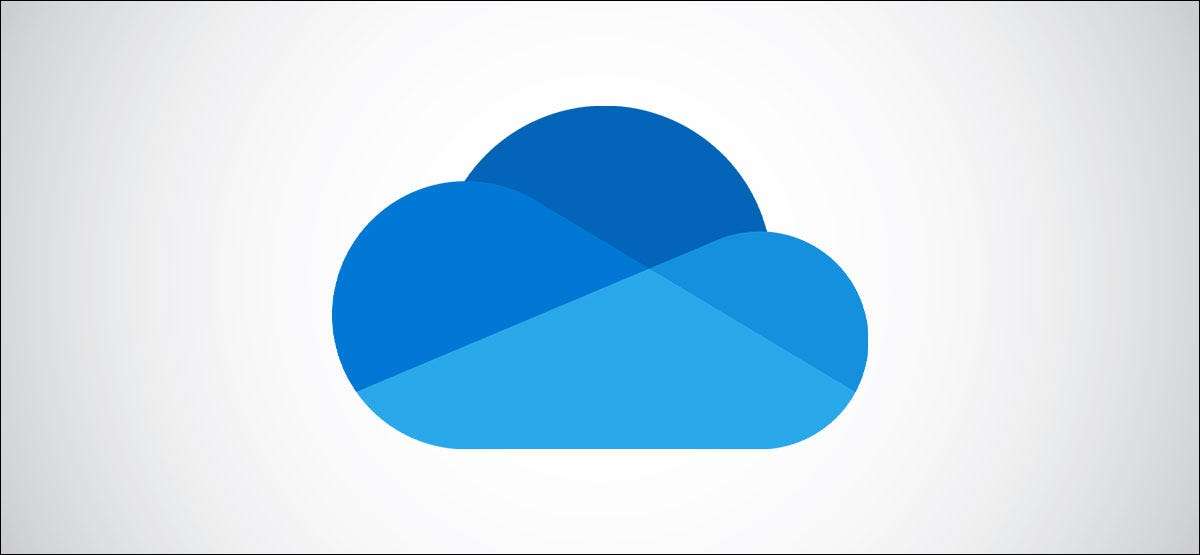
माइक्रोसॉफ्ट OneDrive आपके कंप्यूटर के डेस्कटॉप, दस्तावेज़ों और चित्रों को स्वचालित रूप से आपके लिए फ़ोल्डर्स का बैक अप ले सकता है। यहां अपने अन्य विंडोज फ़ोल्डरों को बैक अप लेने का तरीका बताया गया है - OneDrive के रूप में डाउनलोड, संगीत और वीडियो सहित।
OneDrive में एक सुविधा है " फ़ोल्डर संरक्षण । " यह सुविधा आपको अपने डेस्कटॉप, दस्तावेज़ों और चित्र फ़ोल्डरों की सामग्री का बैक अप लेने की अनुमति देती है ताकि यदि आपका कंप्यूटर किसी भी तरह दूषित हो जाए तो आप कुछ भी खोएंगे।
माइक्रोसॉफ्ट ने इस कार्यक्षमता का नाम बदल दिया है "आपके" महत्वपूर्ण पीसी फ़ोल्डर्स "के" बैक अप "का नाम बदल गया है, लेकिन यह अभी भी पहले जैसा ही काम करता है।
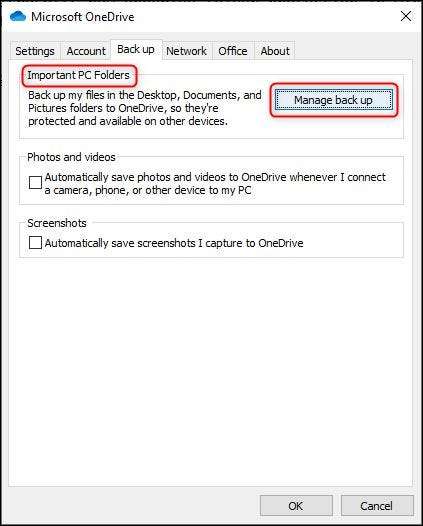
डाउनलोड, संगीत और वीडियो फ़ोल्डरों को स्वचालित रूप से OneDrive सेटिंग्स में गोता लगाने के बिना बैक अप लिया जाना आसान है। आपको बस अपना स्थान बदलना होगा, और यह करना आसान है।
हम आपको यह दिखाने के लिए जा रहे हैं कि वीडियो फ़ोल्डर के लिए यह कैसे करें, लेकिन यदि आप उन सभी को OneDrive द्वारा समर्थित किया जाना चाहते हैं तो आपको व्यक्तिगत रूप से तीन फ़ोल्डर्स के लिए ऐसा करने की आवश्यकता होगी।
सबसे पहले, विंडोज एक्सप्लोरर में फ़ोल्डर पर राइट-क्लिक करें और संदर्भ मेनू से "गुण" का चयन करें।
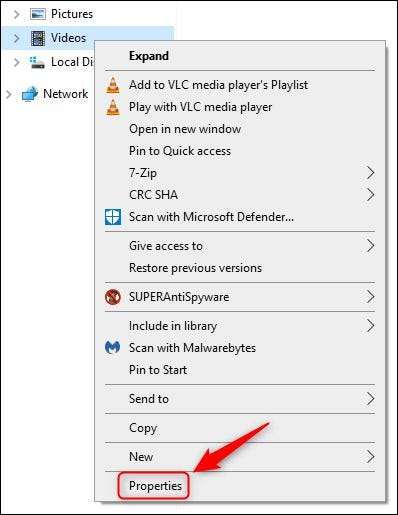
इसके बाद, "स्थान" टैब का चयन करें।
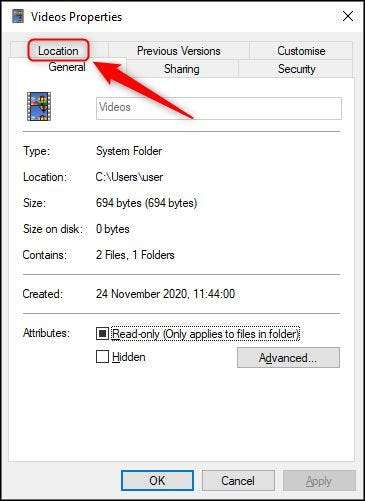
अब, "ले जाएं" बटन पर क्लिक करें।
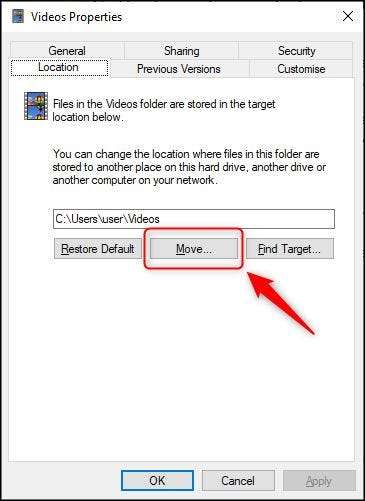
फिर, फ़ोल्डर संवाद में "OneDrive" डबल-क्लिक करें।
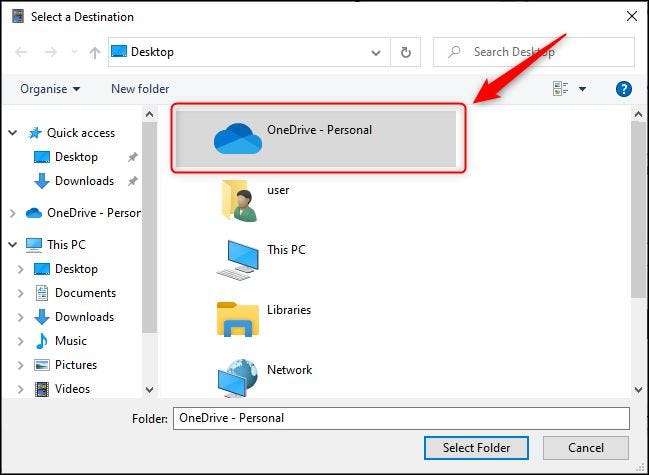
अपने वीडियो के लिए एक मौजूदा फ़ोल्डर का चयन करें, या एक नया फ़ोल्डर बनाने के लिए "नया फ़ोल्डर" बटन पर क्लिक करें। एक बार जब आप एक फ़ोल्डर चुने हैं, तो इसे चुनें और "फ़ोल्डर का चयन करें" पर क्लिक करें।
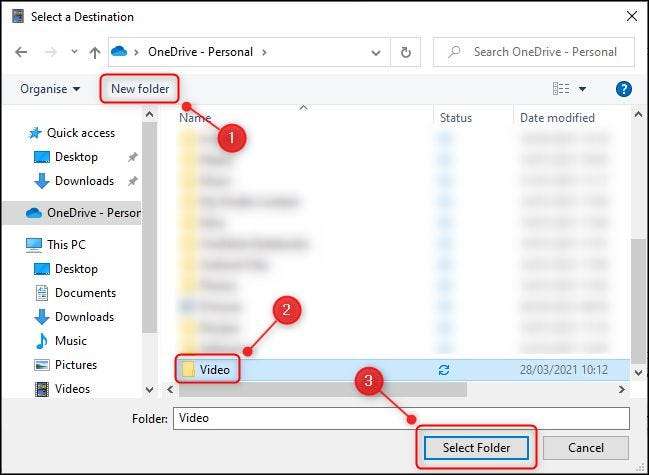
आपके वीडियो फ़ोल्डर का स्थान अब आपके द्वारा चुने गए एक में बदल जाएगा। संवाद बंद करने के लिए "ओके" पर क्लिक करें।
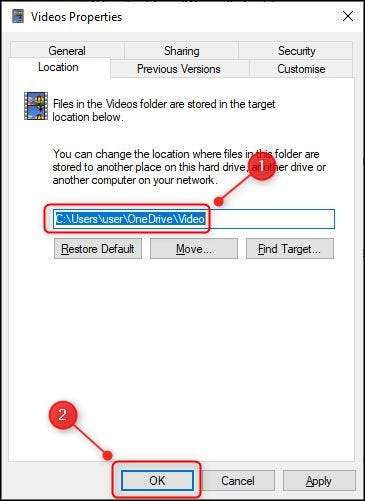
एक चेतावनी संवाद प्रदर्शित किया जाएगा। यह सुनिश्चित करने के लिए "हां" पर क्लिक करें कि आपकी सभी फाइलें हैं जहां आपके ऐप्स उन्हें उम्मीद करते हैं।
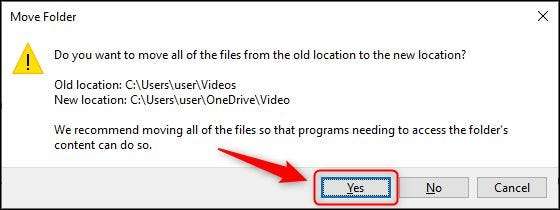
आपके वीडियो फ़ोल्डर को अब OneDrive तक समर्थित है। यदि आप उन्हें OneDrive तक भी बैक अप लेना चाहते हैं तो डाउनलोड और संगीत फ़ोल्डरों के लिए ऊपर दिए गए चरणों को दोहराएं।
यह विधि केवल विंडोज के डिफ़ॉल्ट फ़ोल्डर्स के लिए काम करेगी। यदि आपने विभिन्न स्थानों में अन्य फ़ोल्डर्स बनाए हैं जिन्हें आप OneDrive तक बैक अप लेना चाहते हैं, तो आप उन्हें OneDrive में स्थानांतरित कर सकते हैं, लेकिन यह हमेशा एक उपयुक्त समाधान नहीं है। और यदि यह नहीं है, तो जवाब है प्रतीकात्मक लिंक बनाएं ।
सम्बंधित: विंडोज़ पर प्रतीकात्मक लिंक (उर्फ सिम्लिंक्स) बनाने के लिए पूरी गाइड







